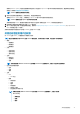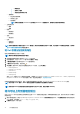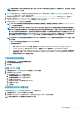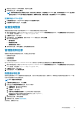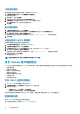Users Guide
- 网络配置
- 查询补丁程序
- 安全配置文件和防火墙
○ 资源清册
▪ 将主机添加到群集
▪ 添加独立主机
▪ 修改群集
注: 如果您使用的是 vCenter 6.5 或升级至 vCenter 6.5 或更高版本,请确保您分配修改群集权限。
• 主机配置文件
○ 编辑
○ 查看
• 权限
○ 修改权限
○ 修改角色
• 会话
○ 验证会话
• 任务
○ 创建任务
○ 更新任务
注: 如果非管理员用户要尝试注册 vCenter 服务器,则必须向现有角色添加 Dell 权限。有关查找 Dell 权限的更多信息,请参阅
将 Dell 权限分配给现有角色 页面上的 14。
将 Dell 权限分配给现有角色
您可以编辑现有角色以分配 Dell 权限。
注: 确保您以具有管理员权限的用户登录。
1. 使用拥有管理权限的帐户登录到 vSphere Web 客户端。
2. 在左侧窗格中,点击 vSphere web 客户端中的管理 → 角色。
3. 从角色提供程序下拉列表中选择 vCenter 服务器系统。
4. 从角色列表中选择角色,然后单击 。
5. 单击权限,展开 Dell,然后为所选角色选择以下 Dell 权限,之后单击确定:
• Dell.Configuration
• Dell.Deploy-Provisioning
• Dell.Inventory
• Dell.Monitoring
• Dell.Reporting
有关 vCenter 内可用 OMIVV 角色的更多信息,请参阅 OpenManage Integration for VMware vCenter User
’
s Guide(OpenManage
Integration for VMware vCenter 用户指南)中的“安全角色和权限”安全角色和权限。
对权限和角色的更改会立即生效。现在,具有必要权限的用户可以执行 OpenManage Integration for VMware vCenter 操作。
注: 对于所有 vCenter 操作,OMIVV 使用已注册用户的权限而不是已登录用户的权限。
注: 如果访问 OMIVV 的特定页面时没有向登录用户分配 Dell 权限,则显示错误 2000000。
将许可证上传到管理控制台
可以上传 OMIVV 许可证以更改受支持的并发已注册 vCenter 实例和受管主机数。如果需要添加更多主机,您也可以执行以下步骤以
添加许可证:
1. 要打开管理控制台,请在 OpenManage Integration for VMware vCenter 的帮助和支持选项卡中,单击管理控制台下的链接或启动
Web 浏览器,然后提供 https:\\<设备 IP|主机名> URL。
2. 在登录对话框中,键入密码。
14
关于管理控制台